【dev Cpp新手请进】dev导入ege图形库
devcpp_教程
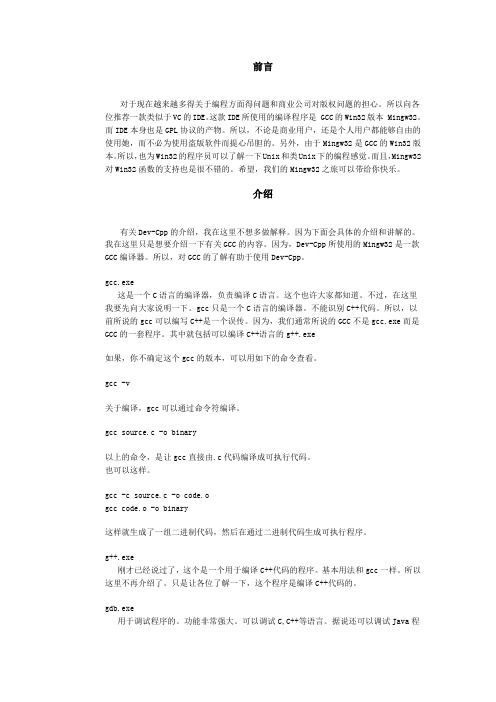
前言对于现在越来越多得关于编程方面得问题和商业公司对版权问题的担心。
所以向各位推荐一款类似于VC的IDE。
这款IDE所使用的编译程序是 GCC的Win32版本 Mingw32。
而IDE本身也是GPL协议的产物。
所以,不论是商业用户,还是个人用户都能够自由的使用她,而不必为使用盗版软件而提心吊胆的。
另外,由于Mingw32是GCC的Win32版本。
所以,也为Win32的程序员可以了解一下Unix和类Unix下的编程感觉。
而且,Mingw32对Win32函数的支持也是很不错的。
希望,我们的Mingw32之旅可以带给你快乐。
介绍有关Dev-Cpp的介绍,我在这里不想多做解释。
因为下面会具体的介绍和讲解的。
我在这里只是想要介绍一下有关GCC的内容。
因为,Dev-Cpp所使用的Mingw32是一款GCC编译器。
所以,对GCC的了解有助于使用Dev-Cpp。
gcc.exe这是一个C语言的编译器,负责编译C语言。
这个也许大家都知道。
不过,在这里我要先向大家说明一下。
gcc只是一个C语言的编译器。
不能识别C++代码。
所以,以前所说的gcc可以编写C++是一个误传。
因为,我们通常所说的GCC不是gcc.exe而是GCC的一套程序。
其中就包括可以编译C++语言的g++.exe如果,你不确定这个gcc的版本,可以用如下的命令查看。
gcc -v关于编译,gcc可以通过命令符编译。
gcc source.c -o binary以上的命令,是让gcc直接由.c代码编译成可执行代码。
也可以这样。
gcc -c source.c -o code.ogcc code.o -o binary这样就生成了一组二进制代码,然后在通过二进制代码生成可执行程序。
g++.exe刚才已经说过了,这个是一个用于编译C++代码的程序。
基本用法和gcc一样。
所以这里不再介绍了。
只是让各位了解一下,这个程序是编译C++代码的。
gdb.exe用于调试程序的。
Dev-Cpp+安装及使用教程
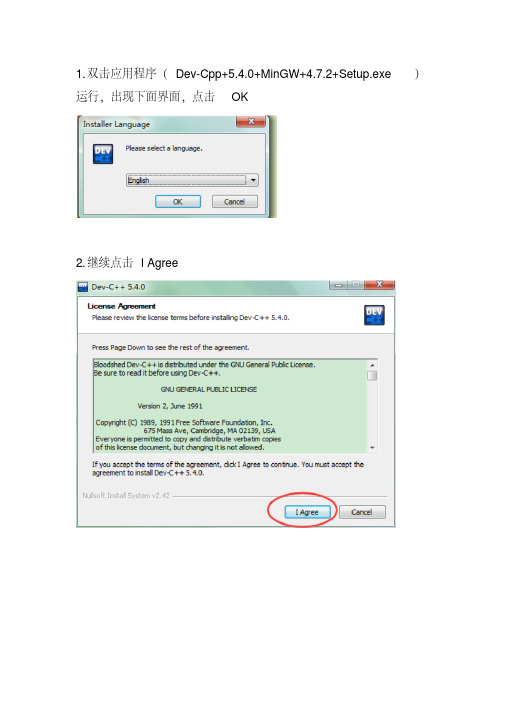
1.双击应用程序(Dev-Cpp+5.4.0+MinGW+4.7.2+Setup.exe)运行,出现下面界面,点击OK2.继续点击I Agree3.点击Next4.文件安装路径(Destination Folder)根据自己的情况选改,可以不改,然后继续点击Install5.程序开始安装,大概一分钟出现如下界面,点击【是】6.0、安装完成直接运行,出现下面界面,往上拉滚动条,出现简体中文6.1、如下图所示选中简体中文,然后点击Next7.选中如图所示的【Don’t cache anything】,在点击Next8.关闭弹出的提示窗口,就ok了新建源程序方法一:【文件】->【新建】->【源代码】方法二:是用快捷键Ctrl+N新建完成后出现下面界面9.下面提示的按钮就是运行程序的按钮PS:运行文件前保存文件尽量放在自己容易找到的地方,比如桌面测试代码1:#include<stdio.h>int main() {printf ("HelloWorld!!");return 0;}测试代码2:#include<iostream>#include<cstdlib>#include<ctime>using namespace std;int main() {int x, y, z;srand(time(0));x = rand() % 1000;y = rand() % 1000;cout << x << " + " << y << " = ";cin >> z;while (z != 0) {while (z != x + y) {cout << " ×错误!请重做\n";cout << x << " + " << y << " = ";cin >> z;}cout << " √正确!\n" ;x = rand() % 1000;y = rand() % 1000;cout << x << " + " << y << " = ";cin >> z;}}测试代码3:求两个数的和(随便输入两个数字,空格隔开,按回车键出来运行结果)#include<stdio.h>int main() {int a, b;scanf ("%d%d", &a, &b);printf ("%d + %d = %d",a , b, a + b);return 0;}。
devcpp_教程
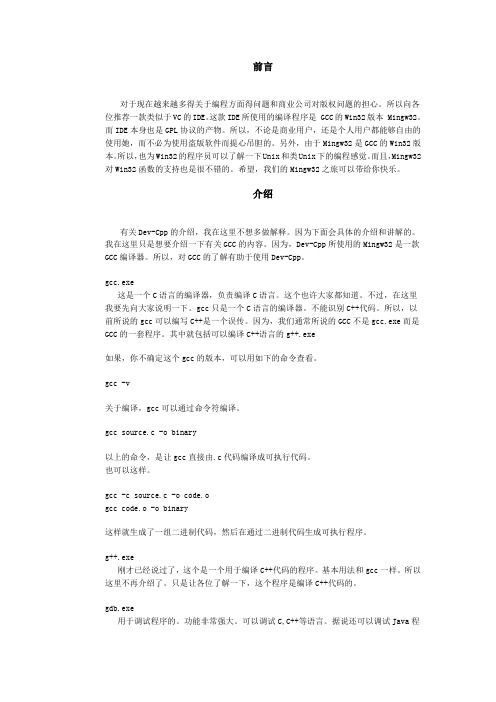
前言对于现在越来越多得关于编程方面得问题和商业公司对版权问题的担心。
所以向各位推荐一款类似于VC的IDE。
这款IDE所使用的编译程序是 GCC的Win32版本 Mingw32。
而IDE本身也是GPL协议的产物。
所以,不论是商业用户,还是个人用户都能够自由的使用她,而不必为使用盗版软件而提心吊胆的。
另外,由于Mingw32是GCC的Win32版本。
所以,也为Win32的程序员可以了解一下Unix和类Unix下的编程感觉。
而且,Mingw32对Win32函数的支持也是很不错的。
希望,我们的Mingw32之旅可以带给你快乐。
介绍有关Dev-Cpp的介绍,我在这里不想多做解释。
因为下面会具体的介绍和讲解的。
我在这里只是想要介绍一下有关GCC的内容。
因为,Dev-Cpp所使用的Mingw32是一款GCC编译器。
所以,对GCC的了解有助于使用Dev-Cpp。
gcc.exe这是一个C语言的编译器,负责编译C语言。
这个也许大家都知道。
不过,在这里我要先向大家说明一下。
gcc只是一个C语言的编译器。
不能识别C++代码。
所以,以前所说的gcc可以编写C++是一个误传。
因为,我们通常所说的GCC不是gcc.exe而是GCC的一套程序。
其中就包括可以编译C++语言的g++.exe如果,你不确定这个gcc的版本,可以用如下的命令查看。
gcc -v关于编译,gcc可以通过命令符编译。
gcc source.c -o binary以上的命令,是让gcc直接由.c代码编译成可执行代码。
也可以这样。
gcc -c source.c -o code.ogcc code.o -o binary这样就生成了一组二进制代码,然后在通过二进制代码生成可执行程序。
g++.exe刚才已经说过了,这个是一个用于编译C++代码的程序。
基本用法和gcc一样。
所以这里不再介绍了。
只是让各位了解一下,这个程序是编译C++代码的。
gdb.exe用于调试程序的。
DEVC工程预处理和EGG图形库
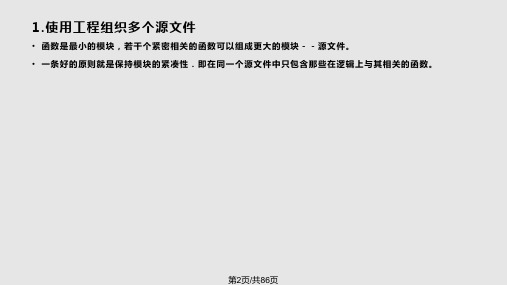
DEV-C++下工程的创建
4. 此时系统自动加入main.c文件如下。里面代码是系统自动 生成的。
第10页/共86页
DEV-C++下工程的创建
二. 往工程中增加已创建的其他文件 将linkNode.h、link.c和link.h三个文件拷贝到工程所在目录G:\temp\testProject下 然后点击菜单 工程->添加
提纲
预处理指令 #include 预处理指令 #define:符号常量 预处理指令 #define:宏 条件编译
第32页/共86页
预处理指令 #define:宏
• #define用来定义 • 符号常量(用符号表示的常量)。 • 宏(用符号定义的操作)。
•宏 • 宏用来替代一个字符串,类似于符号常量,宏在预处理时被替换字符串取代。 • 不带参数的宏:预处理程序就像处理符号常量一样处理不带参数的宏。 • 带参数的宏:先用替换文本取代参数,然后再把宏展开。
第21页/共86页
VC6环境下工程的创建 在VC6开发环境中: 1. 点击File->New弹出菜单(如下图)
第22页/共86页
VC6环境下工程的创建
2.选择Projects选项卡,选择Win32 Console Application, 在Project name文本框输入工程名(如elevator),在 Location文本框选择路径如(如C:\test)(见下图)点击OK
第33页/共86页
预处理指令 #define:宏
• 带参数的宏定义格式: • #define 标识符(形式参数表) 字符串 • 形式参数表由逗号分割开的标识符组成,这些标识符在字符串中出现。 • 如:#define PI 3.14159 //常量定义 #define CIRCLE_AREA(x) (PI*(x)*(x)) #define MAX(x,y) ((x)>(y)?(x):(y)) #define NUL(x,y) ((x)*(y))
win10下Dev C++安装配置ege说明

1.首先在Win10系统下,安装Dev C++ 5.8.3。
2.配置ege,可以编程绘图。
(1)复制include文件
(2)复制lib文件
(3)打开dev c++菜单栏“工具”—“编译选项”,在“设定编译
器配置”中下拉选择“TDM-GCC 4.8.1 32-bit Release”,在下方的文本框中,复制下面的代码。
-static-libgcc -lgraphics -lgdi32 -limm32 -lmsimg32 -lole32 -loleaut32 -lwinmm -luuid
如图示。
完成配置,可以使用ege绘图了。
做个Demo,看下效果。
新建“源代码”,输入下列代码:
#include <graphics.h>
int main()
{ initgraph(640, 480);
//设置画图颜色,GREEN是颜色常数,详细可以查graphics.h对这个宏的定义的值
setcolor(GREEN);
//画一直线,从(100,100)到(500,200)
//特别注意的是端点,(100,100)这个点会被画上颜色,但(500,200)不会画上颜色
//以下所有的矩形(或者说两点)描述方式,总是前一个点取得到,但后一个点取不到
line(100, 100, 500, 200);
getch();
closegraph();
return 0;
}
编译,运行,ok!。
devcpp-使用手册
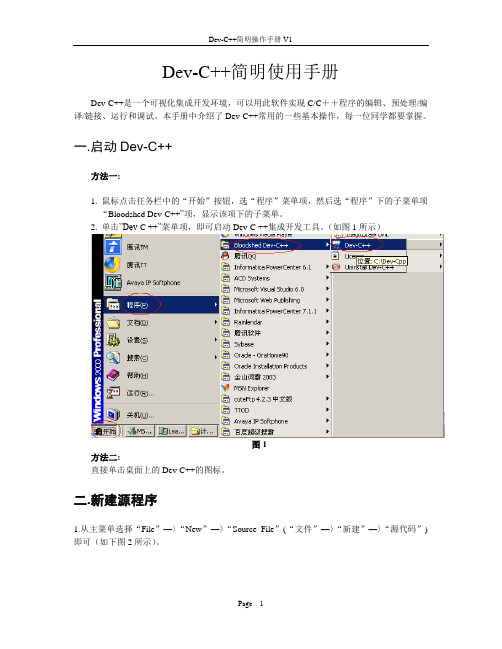
Dev-C++简明使用手册Dev-C++是一个可视化集成开发环境,可以用此软件实现C/C++程序的编辑、预处理/编译/链接、运行和调试。
本手册中介绍了Dev-C++常用的一些基本操作,每一位同学都要掌握。
一.启动Dev-C++方法一:1. 鼠标点击任务栏中的“开始”按钮,选“程序”菜单项,然后选“程序”下的子菜单项“Bloodshed Dev-C++”项,显示该项下的子菜单。
2. 单击”Dev-C ++”菜单项,即可启动Dev-C ++集成开发工具。
(如图1所示)图1方法二:直接单击桌面上的Dev-C++的图标。
二.新建源程序1.从主菜单选择“File”—〉“New”—〉“Source File”(“文件”—〉“新建”—〉“源代码”)即可(如下图2所示)。
图2如果大家看到界面上的字是中文的,则可以根据以下操作将界面改为英文。
点击主菜单“工具”->”环境选项”,在弹出的对话框中选择界面页,在Language下拉列表中选择Chinese 即可,如下图所示。
此时界面上的菜单、工具条等全部以英文命名。
2.此时屏幕右下侧出现一片白色区域,可以在此输入程序。
如下图3所示。
菜单工具栏源程序编辑区域输出标签页图33.保存源程序到硬盘一个好的习惯是创建了一个新程序后,在还未输入代码之前先将该程序保存到硬盘某个目录下,然后在程序的编辑过程中经常性地保存程序,以防止机器突然断电或者死机。
要保存程序,只需从主菜单选择“File”—〉”Save”就可以将文件保存到指定的硬盘目录。
如图4所示。
图4此时会弹出一个对话框,如图5所示。
在此你需要指定文件要存放的目录(此处为F:\temp),文件名称(此处为test)以及保存类型。
需要注意的是,在保存类型处一定要选择 C sourcefiles(*.c),意思是保存地是一个C文件。
在点击右下脚的保存按钮后,在temp目录下将会出现一个名为test.c的源文件。
图54.在程序编辑区域编辑程序,如图6所示。
DEVC工程、预处理和EGG图形库
DEV-C++下工程的创建
四、在当前工程中新建一个文件 如果要新建文件并将其添加到工程中,则选择 菜单 工程->新建单元
DEV-C++下工程的创建
此时将加入一个文件(未命名3)。选择保存时,指定该文件的 名字和保存路径(一般和工程在同一路径下)。如下图所示
DEV-C++下工程的创建
五.从工程中移除一个文件。 如下图所示。注意:此时该文件在磁盘里还是 存在,只是不包含在当前工程中了。
DEV-C++下工程的创建
注意:添加一个已存在的文件到工程中时,该文件也可 以不位于工程所在路径下。假设工程位于 D:\temp\project目录下,要加入工程的linkNode.h、 link.h和link.c位于其他目录,则编译后工程所在目录 如下,并没有将上述三个文件复制到工程目录下(其 时在文件.dev中记录着上述3个文件的磁盘路径)
VC6环境下工程的创建
在VC6开发环境中: 1. 点击File->New弹出菜单(如下图)
VC6环境下工程的创建
2.选择Projects选项卡,选择Win32 Console Application,在Project
name文本框输入工程名(如elevator),在Location文本框选择路径 如(如C:\test)(见下图)点击OK
1.使用工程组织多个源文件
• 函数是最小的模块,若干个紧密相关的函数可 以组成更大的模块--源文件。
• 一条好的原则就是保持模块的紧凑性.即在同 一个源文件中只包含那些在逻辑上与其相关的 函数。
1.使用工程组织多个源文件
• 模块化:把程序划分成独立命名且可独立访问的模块, 每个模块完成一个子功能,所有模块集成起来构成的 整体可完成用户的所有需求。
Dev-Cpp上机使用说明(2017.12.19)
Dev-C++ 安装&使用教程使用高级语言编程时,首先需要用一个文本编辑器软件编辑源代码文件,然后再想办法运行程序。
C和C++都是编译语言,也就是说,我们不能直接运行C 或者C++ 源代码。
要想运行用C 语言或者C++ 语言编写的程序,我们必须使用编译器将 C 或者C++ 源文件编译成可执行文件。
源代码需要经历预处理、编译和链接等步骤,才能生成可执行文件,用于运行。
如果运行有误,就需要进行调试,以清除源代码中的语法错误和逻辑错误,最终让程序正确运行,实现预想的功能。
由此可见,程序开发时需要进行编辑、编译、链接、运行和调试等操作。
这些操作可以使用多个独立的软件进行,但更常见的是使用集成开发环境(Integrated Development Enviroment,IDE)来做这些操作。
Dev-C++虽然功能不太强大,但是它对C 和C++ 标准的支持非常好。
我认为利用Dev-C++ 来学习 C 或者C++ 是个不错的选择。
下面简单介绍一下Dev-C++ 的安装过程和使用方法。
(“Dev-C++”的名称中含有字符“+”,为了避免与文件命名规则冲突,它常常也写作“Dev-Cpp”。
)1、安装与基本设置首先,到QQ群文件中搜索”DEV”并下载之后开始安装。
安装过程很简单,这里不详细说了。
安装完毕之后,启动Dev-C++。
界面如下图所示。
其他配置如下:2、编辑功能点击工具栏上的“新建”→“源代码”按钮(或者按快捷键Ctrl+N),就可以新建一个空白的源代码文件,并开始编写程序了。
点击工具栏上的“打开”按钮(或按快捷键Ctrl+O),就可以打开一个原有的源代码文件或工程文件,进行编辑。
在Dev-C++里编辑文件时,基本操作与其它文本编辑器是完全相同的。
不过,除了基本的文本编辑功能之外,Dev-C++还提供了以下一些用于程序编辑的方便功能:(1)允许用户自定义编辑器的各种参数。
点击菜单“工具→编辑器选项”,在弹出的“编辑器属性”对话框中可以设置编辑器各种参数。
DevC使用说明
附录3 Dev-C++操作手册Dev-C++是一个可视化集成开发环境,可以用此软件实现C/C++程序的编辑、编译、链接、运行和调试。
本手册中介绍了Dev-C++常用的一些基本操作,包括创建、编译、链接、运行和调试C源程序和C工程,希望每一位读者都要熟练掌握。
1. 启动Dev-C++方法一:1. 首先鼠标点击任务栏中的“开始”按钮,选择“程序”菜单项,然后选“程序”下的子菜单项“Bloodshed Dev-C++”项,显示该项下的子菜单。
2. 单击”Dev-C ++”菜单项,即可启动Dev-C ++集成开发工具。
(如图1所示)图1 启动Dev-C++方法二:我们也可以通过直接单击桌面上的Dev-C++的图标来启动该开发工具。
2. 新建源程序1.要新建一个源程序,可以从主菜单选择“File”-> “New”-> “Source File”(中文环境下为“文件”-> “新建”-> “源代码”)即可(如下图2所示)。
图2新建源程序如果大家看到界面上的字是中文的,则可以根据以下操作将界面改为英文。
点击主菜单“工具”->”环境选项”,在弹出的对话框中选择“界面”页,在Language下拉列表中选择“English”即可,如下图3所示。
此时界面上的菜单、工具条等就会全部显示其英文命名。
图3 更改界面语言2.此时屏幕右下侧出现一片白色区域,可以在此输入新的程序。
如下图4所示。
菜单工具源程序编辑区域输出标签页图4 Dev-C++开发环境功能布局3.保存源程序到硬盘。
一个好的习惯是创建了一个新程序后,在还未输入代码之前先将该程序保存到硬盘某个目录下,然后在程序的编辑过程中我们也要经常性地保存程序,以防止机器突然断电或者死机导致工作成果丢失。
要保存程序,只需从主菜单选择“File”->”Save”就可以将文件保存到指定的硬盘目录。
如图5所示。
图5 保存文件此时会弹出一个对话框,如图6所示。
DevC++中使用EGE图形库
DevC++中使用EGE图形库以前一直使用VC++6.0进行编写,最近因为需要做一些简单的C 语言教学,原来想使用Win-Tc来进行练习的,结果自己的电脑已经升级到了Windows 10,用不了了。
就找到了Dev-C++这个集中开发环境,总体来是的确非常适合初学者。
简洁用好,就是没有代码自动提示比较遗憾一些。
在使用Dev-C++后,在网上找到了一个EGE的图形库,感觉不错,就尝试着加入到Dev-C++的环境中。
总体上比较顺利,也碰到了一些小的问题,整理后记录如下:一、下载并安装Dev-C++程序我下载到的是最新版的5.11版的安装包,整个安装过程很简单,按套路走,就可以完成安装,第一次运行后,会出现配置向导,我选择了中文显示。
还是一路Next后,第一次进入了主程序界面,在工具栏上可以看到所使用的编译器是TDM-GCC 4.9.2,默认使用64-bit Release方案。
二、下载与配置EGE下载EGE比较简单,可以直接到官方网站/,下载后,需要将压缩包中的包含文件与库文件放到Dev-C++中去,打开Dev-C++的“工具-编译选项”,可以看到库文件与包含文件的路径,我们将EGE中的文件放入相应文件夹中。
EGE中的include文件夹中的文件,放在了C:\Program Files (x86)\Dev-Cpp\MinGW64\include文件夹中,EGE中的lib库文件,因为没有对应的 4.9.2版本,所以选择了 4.8.1文件夹中的libgraphics.a库文件,放在了C:\Program Files (x86)\Dev-Cpp\MinGW64\lib文件夹中。
三、开始编写测试程序。
1.创建一个新的项目,使用控制台方式、C++模式。
2.输入测试代码:1.#include "graphics.h" // 就是需要引用这个图形库2.int main()3.{4.initgraph(640, 480); // 初始化,显示一个窗口,这里和 TC 略有区别5.circle(200, 200, 100); // 画圆,圆心(200, 200),半径 1006.getch(); // 暂停一下等待用户按键7.closegraph(); // 关闭图形界面8.return 0;9.}3.设置工程项目的链接选项,需要在项目的链接选项中,加入如下参数:-lgraphics -lgdi32 -limm32 -lmsimg32 -lole32 -loleaut32 -lwinmm -luuid -mwindows打开菜单“项目-项目属性”,在“参数”选项页中,如下图将参数复制进去:4.编译运行,必须选择32-bit的模式,因为我们在上面我们使用的是32位的库文件,编译运行后出现图形界面:四、容易出现问题的地方1.在编译前,没有填写好链接参数。
- 1、下载文档前请自行甄别文档内容的完整性,平台不提供额外的编辑、内容补充、找答案等附加服务。
- 2、"仅部分预览"的文档,不可在线预览部分如存在完整性等问题,可反馈申请退款(可完整预览的文档不适用该条件!)。
- 3、如文档侵犯您的权益,请联系客服反馈,我们会尽快为您处理(人工客服工作时间:9:00-18:30)。
【dev Cpp新手请进】dev导入ege图形库
2017-02-11 15:55
690人阅读
评论(0)
收藏
举报分类:其他(1)版权声明:本文为博主原创文章,未经博主允许不得转载。
某小白说她按网上的教程,往devCpp里导入的ege不能用,弄了好半天都没弄好,遂向我求救。
于是简单了解了下,发现了一些问题,是网上现有教程没有说清楚的,在帮其解决完问题后,顺手写篇博,希望能帮助到其他有此问题的朋友。
本文主要面向新手,所以先顺便介绍一下ege到底是什么?EGE(Easy Graphics Engine),是windows下的简易绘图库,是一个类似BGI(graphics.h)的面向C/C++语言新手的图形库,它的目标也是为了替代TC的BGI库而存在。
它的使用方法与TC中的graphics.h相当接近,对新手来说,简单,友好,容易上手,免费开源,而且因为接口意义直观,即使是之前完全没有接触过图形编程的,也能迅速学会基本的绘图。
目前,EGE图形库已经完美支持VC6,
VC2008, VC2010,VC2012,其中vc2008/2010/2012支持编译出64位应用程序同时也支持C-Free, DevCpp, Code::Blocks, codelite,wxDev, Eclipse for C/C++等IDE,即支持使用MinGW 或者MinGW64为编译环境的IDE。
如果你需要在VC下使用graphics.h,那么ege将会是很好的替代品。
导入流程:
1.安装dev,并下载ege图形库ege官网
2.找到devCpp的安装目录,不知道的话,打开dev,找到菜单栏里的工具——编译选项——目录,如下图
3.然后将ege 文件夹里的include文件夹里的文件复制到dev安装目录下的include文件夹里,将ege里面的lib文件夹(里面有多个版本,本人使用的是
4.81版本)下对应版本的文件夹里的.a文件复制到dev下的lib文件夹里。
就OK了。
注意事项:dev 是多少位就使用多少位的ege,某小白就是在这里出错。
她的是64位dev,从官网下载的是32位(貌似devCpp这种winGW编译环境,ege只支持32位,我也不懂,我是搞前端的。
),对于这种64位dev,要使用32位的ege,就需要找到dev安装目录下的X86_64开头的文件夹(下面有图),里面同样有include和lib两个文件夹,如上所述,将ege中对应文件分别复制进去,然后编译的时候使用32位的编译方式即可。
